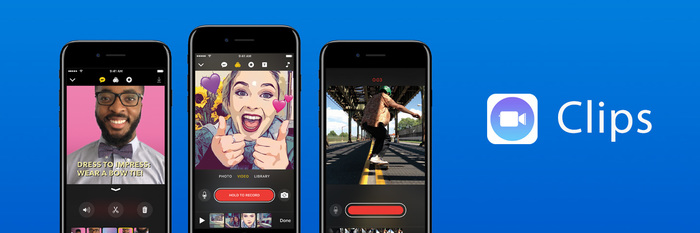
上个月, Apple 在推出了红色 iPhone 和新 iPad 的同时,还发布了一款名为 Clips 的视频编辑应用。它可以帮助你快速制作短视频,并为视频加上即时字幕、滤镜、图形、emoji 表情和背景音乐等等。今天 Clips 正式 上架 App Store,它究竟有哪些特色功能,这些功能的使用感受如何?我们在应用发布前提早体验了 Clips 的测试版,并在第一时间和大家分享一下使用体验。
拍视频,长按就好了
打开 Clips,你一眼就能看到醒目的录制按钮。正如按钮上的提示——「按住录制」,和系统自带的视频拍摄功能不同,在 Clips 中,你需要在拍摄视频的过程中一直按住录制按钮,直到拍摄完成后。
如果你想要锁定录制状态持续拍摄,可以轻触录制按钮并向左滑动来打开录制锁,拍完成后再次轻触按钮就可以结束录制。
Clips 仅支持拍摄比例为 1:1 的 1080p 视频,并只能竖屏拍摄。应用仅提供了简单的照片拍摄及视频录制功能,两种拍摄模式下均为自动对焦,不能手动点选。拍摄的过程中你可以双击屏幕实现快速变焦,也可以通过捏合手指的方式进行数码变焦。奇怪的是,使用 Clips 拍摄照片时可使用闪光灯功能,而在视频录制时却无法使用。所以,在环境光线不足的情况下,建议用 iPhone 的相机 App 打开闪光灯进行拍摄,录制好后再导入 Clips 编辑。
照片(左)和视频(右)拍摄界面
和一般的视频录制 App 不同, Clips 默认在打开时会开启前置摄像头,或许是因为 Apple 更希望大家用它来自拍吧。
默认打开前置摄像头
简单拖动,就能编辑视频
拍摄完成后,你可以立刻在 Clips 中编辑刚刚拍摄的视频或照片素材。另外,你还可以将图库中的照片或视频添加到编辑队列里。
Clips 没有时间轴、音轨等复杂的编辑工具,你的素材将会按照添加的顺序出现在录制按钮的下方。你可以通过拖动素材来调整顺序。如果想要删除某段素材,只需要将它拖出队列即可。
拖动调整素材顺序,删除视频
对于导入素材的剪辑,Clips 也用了个很有趣的方式,它并没有提供传统的时间轴剪辑,而是采用了和录制视频相同的方式,点击红色录制按钮,当视频播放到你想要的截止位置时停止录制,这段视频就完成剪辑了。此后如果需要更加精细的剪辑,则可以通过剪刀符号做微调。
应用还支持为视频添加背景音乐。除了应用自带的一些音乐,你还可以从 Apple Music 的资料库中选择你喜欢的音乐。Clips 会根据视频的长度剪辑音乐,并自动在音乐最后添加淡出的效果。
Clips 内置了多种有趣的视频特效。你可以为视频添加风格各异的滤镜,还能添加动态对话气泡、 箭头、横幅和 Emoji 表情,这些特效将实时出现在拍摄画面里,方便即时预览。
另外,你还能为视频添加带有特效的海报,海报中的文字可以任意修改,并利用 3D Touch 预览效果。这些海报非常适合用来制作转场动画,帮你将素材串联在一起。
添加音乐(左)、滤镜(中)和特效海报(右)
添加字幕,只需要说话就行
Clips 最大亮点就是它的「即时字幕」功能,录制视频过程中,它可以识别你口述的内容自动生成字幕,并按照你说话的节奏将字幕添加进视频画面中。这一功能非常适合制作一段需要讲解或介绍的视频,你只需要用最自然的「说话」就能自动添加字幕,这相比使用传统视频剪辑工具,要方便直观得多。
Clips 的字幕识别支持中文、英文、粤语等多种语言。在实际使用过程中,我们发现 Clips 在单一语言下识别的成功率较高,而当同时使用多个语言时,例如「这是我的 Macbook Pro」这样中英文混合的情况下,识别的成功率较低。
假如语音输入的文字有错误,Clips 也允许你手动再修改字幕。录制完成后,在播放时点击视频上出现的字幕即可进行编辑,修正识别不对的字句、添加 Emoji 表情等。此外,Clips 还内置了 7 种不同风格的字幕供你选择。
智能分享,有点「水土不服」
Clips 运用了 Apple 的机器学习技术,会根据视频语音中提到或照片中出现的人物来建议 iMessage 的分享对象。
不过,要想实现这个功能,你首先要提前在「照片 - 相簿 - 人物」里标记出现的人,并将他们添加为 iMessage 联系人,Clips 才会将他们建议为分享对象。再加上国内用户更习惯通过微信、微博这类社交平台进行分享,所以苹果这里想强调的 Clips 智能分享功能,在国内的实用性可能不大。
另一个需要注意的是,虽然 Clips 中文官网 有在分享功能的介绍部分特地标示出可以分享到微信,但实际上它只是支持分享给微信好友,而不能直接分享到朋友圈。如果你想把一段用 Clips 制作的视频发到朋友圈,只能先保存到相册,再进入朋友圈手动分享。
给你足够简单易懂的视频创作体验
相比功能更完整的 iMovie,Clips 可以说是专门针对移动设备而设计,它提供了足够简单易懂的、拍摄剪辑一体化的视频创作体验,任何人都能轻松快速地做出一段有趣的视频 —— 打开 Clips,选择滤镜和字幕模版,按住录制,就完成了一段视频的创作,一气呵成。
这样的设计,让 Clips 非常容易上手,对于绝大部分没有视频拍摄经验的用户来说,有「原生」优势的 Clips 将成为他们更简单、快速地记录生活瞬间的入门视频工具。关于 Clips 的更多介绍和使用技巧,我们也会在随后的文章中陆续向大家介绍。
你可以在 App Store 免费下载 Clips,应用同时支持 iPhone 和 iPad,应用仅支持最新的 iOS 10.3 系统。











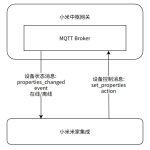
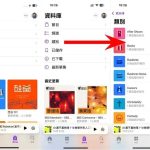
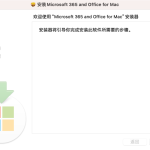
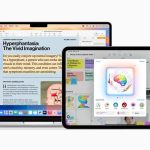
评论 (0)